ps小清新的非主流粉紅色
時間:2024-03-05 19:30作者:下載吧人氣:27
粉色圖片用通道替換調色是比較好的。替換后可以減少很多顏色,我們只需要把剩下的顏色調成所需主色,然后把暗部調亮,整體調淡,就可以得到粉色圖片,后期在高光及暗部增加一些補色即可。
最終效果

原圖

1、打開素材圖片,創建可選顏色調整圖層,對黃,綠進行調整,參數設置如圖1,2,效果如圖3。這一步給圖片增加暖色。
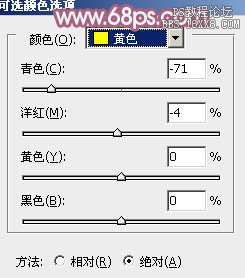
<圖1>
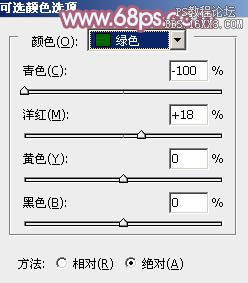
<圖2>

<圖3>
2、按Ctrl+ J 把當前可選顏色調整圖層復制一層,不透明度改為:50%,效果如下圖。

<圖4>
3、新建一個圖層,按Ctrl+ Alt + Shift + E 蓋印圖層,如下圖。

<圖5>
4、進入通道面板,選擇綠色通道,按Ctrl+ A 全選,按Ctrl + C 復制,選擇藍色通道,按Ctrl + V 粘貼。點RGB通道,返回圖層面板,效果如下圖。

<圖6>
5、創建曲線調整圖層,對紅,藍通道進行調整,參數設置如圖7,8,確定后把圖層不透明度改為:50%,效果如圖9。這一步給圖片增加紅色。
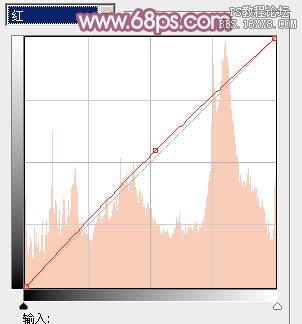
<圖7>
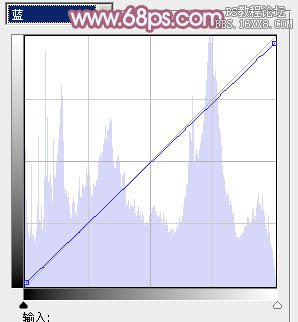
<圖8>

<圖9>
6、創建可選顏色調整圖層,對紅、青、白、黑進行調整,參數設置如圖10- 13,確定后把圖層不透明度改為:20%,效果如圖14。這一步微調圖片高光及暗部顏色。
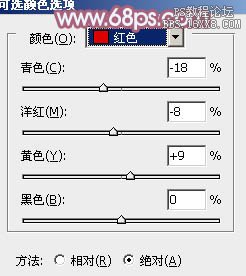
<圖10>
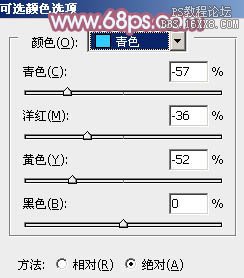
<圖11>
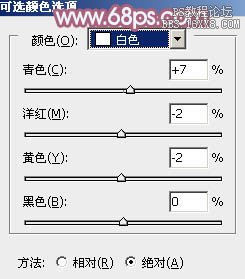
<圖12>
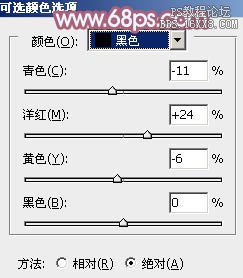
<圖13>

<圖14>
7、創建可選顏色調整圖層,對紅、黃、白進行調整,參數設置如圖15- 17,效果如圖18。這一步給圖片增加一些橙紅色。
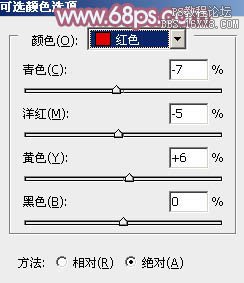
<圖15>
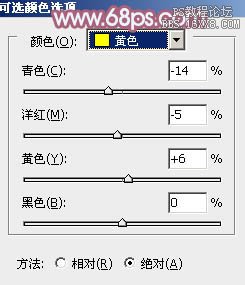
<圖16>
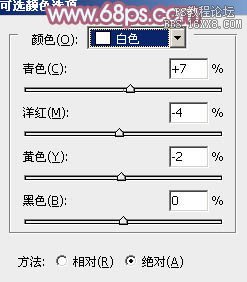
<圖17>

<圖18>
8、創建曲線調整圖層,對RGB、紅、藍進行調整,參數設置如圖19- 21,效果如圖22。這一步適當增加圖片暗部亮度,并給圖片增加藍色。
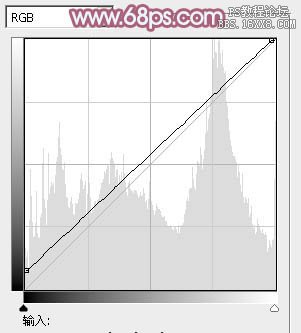
<圖19>
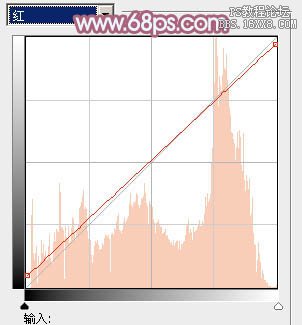
<圖20>
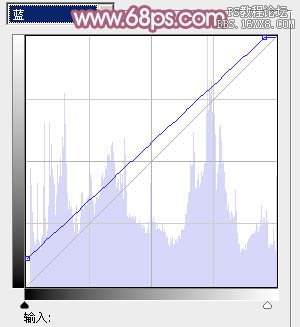
<圖21>

<圖22>
9、創建可選顏色調整圖層,對紅,青進行調整,參數設置如圖23,24,效果如圖25。這一步微調圖片中的紅色。
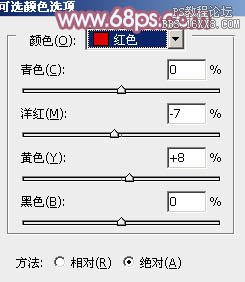
<圖23>
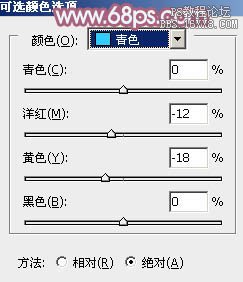
<圖24>

<圖25>
10、創建可選顏色調整圖層,對紅,黃進行調整,參數設置如圖26,27,確定后把圖層不透明度改為:50%,效果如圖28。這一步主要把人物膚色調紅潤。
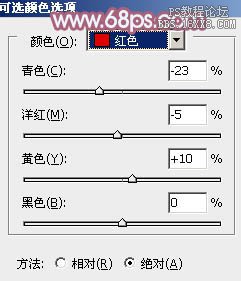
<圖26>
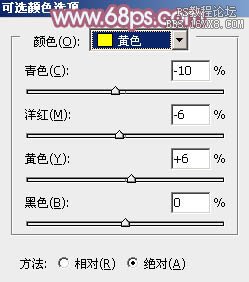
<圖27>

<圖28>
11、創建可選顏色調整圖層,對紅,藍、白進行調整,參數設置如圖29- 31,確定后把圖層不透明度改為:50%,效果如圖32。這一步主要給圖片高光部分增加淡藍色。
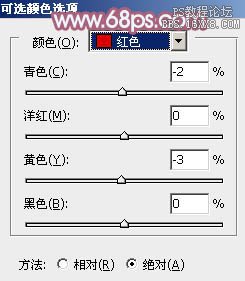
<圖29>
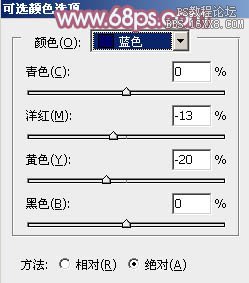
<圖30>
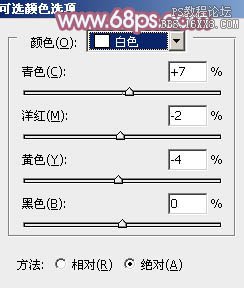
<圖31>

<圖32>
12、按Ctrl+ Alt + 2 調出高光選區,新建一個圖層填充淡青色:#CFFFFF,不透明度改為:20%,效果如下圖。這一步給圖片的高光部分增加淡青色。

<圖33>
13、再創建可選顏色調整圖層,對紅、黃、青、洋紅、白、黑進行調整,參數設置如圖34- 39,效果如圖40。這一步微調圖片暗部及高光部分的顏色。
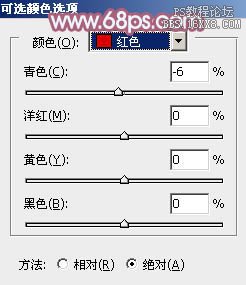
<圖34>
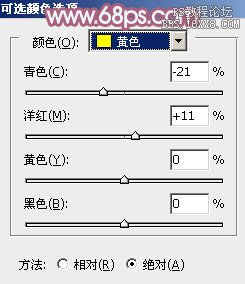
<圖35>
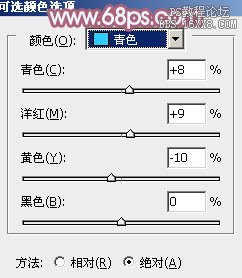
<圖36>
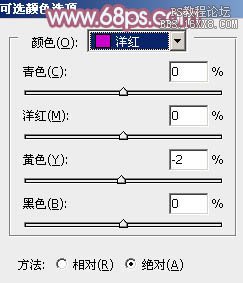
<圖37>
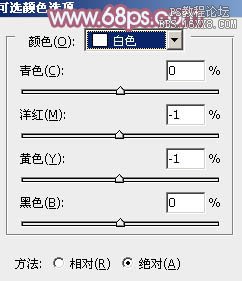
<圖38>
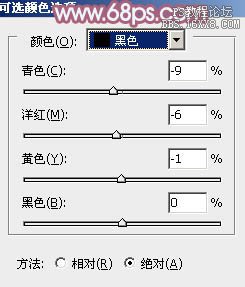
<圖39>

<圖40>
14、創建色彩平衡調整圖層,對陰影,高光進行調整,參數設置如圖41,42,確定后把圖層不透明度改為:70%,效果如圖43。這一步給圖片高光部分增加淡藍色。
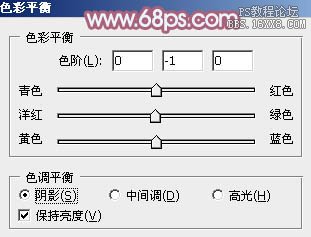
<圖41>
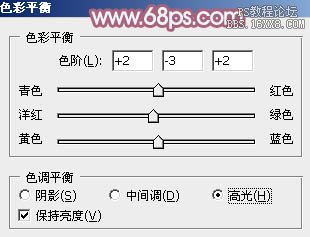
<圖42>

<圖43>
15、新建一個圖層,填充紅紫色:#724570,混合模式改為“濾色”,不透明度改為:60%,效果如下圖。這一步增加圖片亮度,并增加紅色。

<圖44>
16、根據需要給圖片增加一些高光,再適當柔化處理,效果如下圖。

<圖45>

<圖46>
最后微調一下顏色,簡單給人物磨一下皮,完成最終效果。


網友評論